ZBrush je mocný nástroj, který ti umožňuje realizovat tvůrčí nápady pomocí různých základních objektů, nazývaných Primitives. V této příručce se dozvíš, jak tyto Primitives využívat k efektivnímu a rychlému zahájení. Parametrické základní objekty ti neposkytují pouze pevný základ, ale umožňují také mnoho úprav a deformací ke vytváření modelů podle tvých představ.
Nejdůležitější poznatky
- Primitives jsou parametrické základní objekty, které slouží jako podklad pro tvé modely.
- Pomocí inicializace a deformace můžeš jednoduché objekty přeměnit na složité designy.
- Můžeš editovat Primitives v ZBrush ve více osách pro vytváření realistických tvarů.
Krok za krokem
1. Otevřít ZBrush a provést základní nastavení
Nejprve otevři ZBrush a nastav si pracovní prostředí. Ujisti se, že jsou všechny prvky rozhraní viditelné, abys nepropásnul funkce během procesu modelování.
2. Vytvoření parametrického základního objektu
Pro začátek přetáhni "3D Pillar" (sloup) na své pracovní místo. Kliknutím na tlačítko "Edit" objekt upravíš.
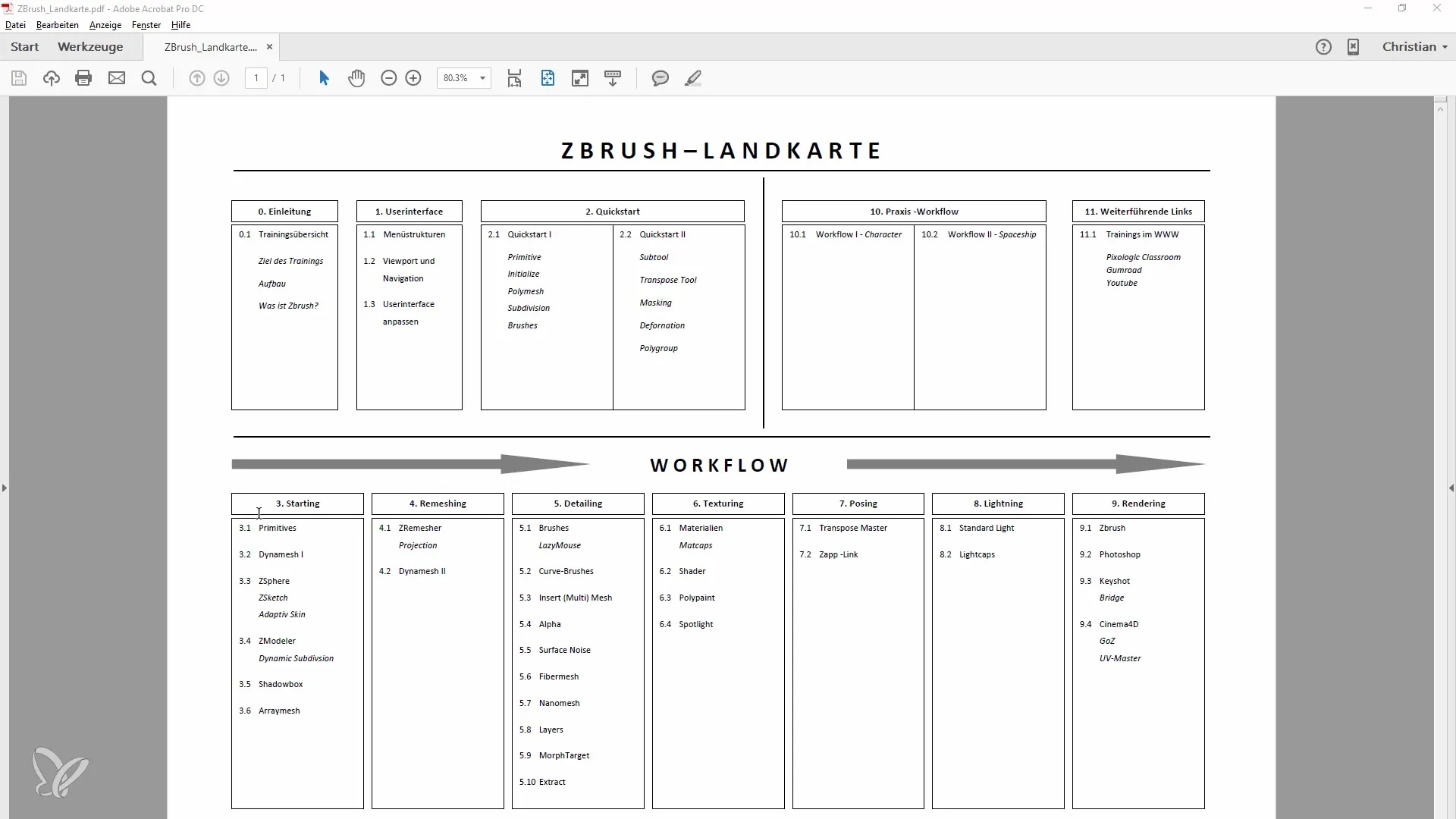
3. Inicializace objektu
Přejdi do nabídky inicializace. Zde můžeš upravit všechny základní parametry objektu, například šířku a výšku. Pro tento příklad budu měnit poloměr šipky.
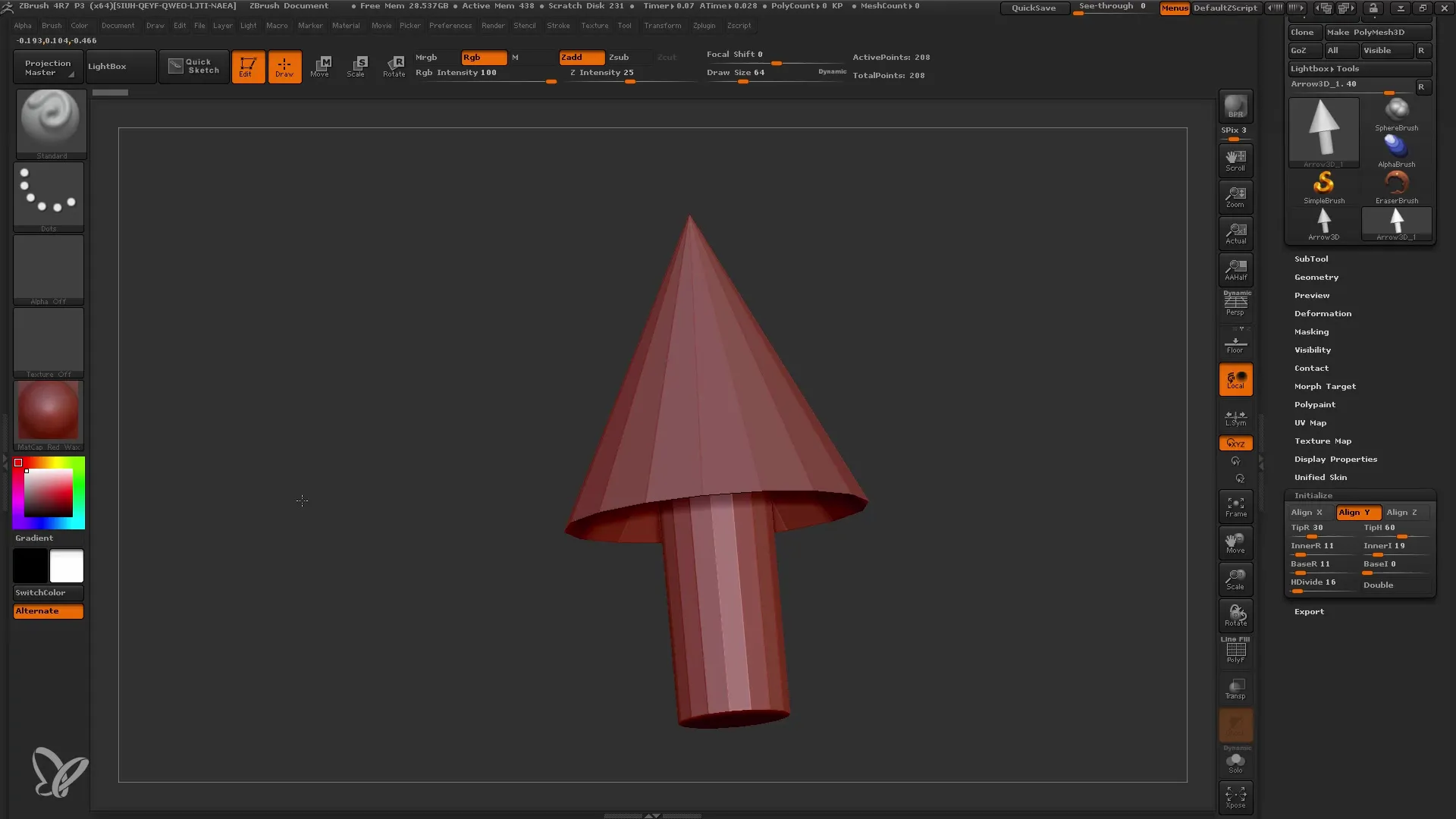
4. Úprava základních tvarů
Pro úpravu tvaru šipky můžeš definovat a upravit osy x, y a z. Zobraz půdu pro zobrazení změn a změň vertikální orientaci objektu.
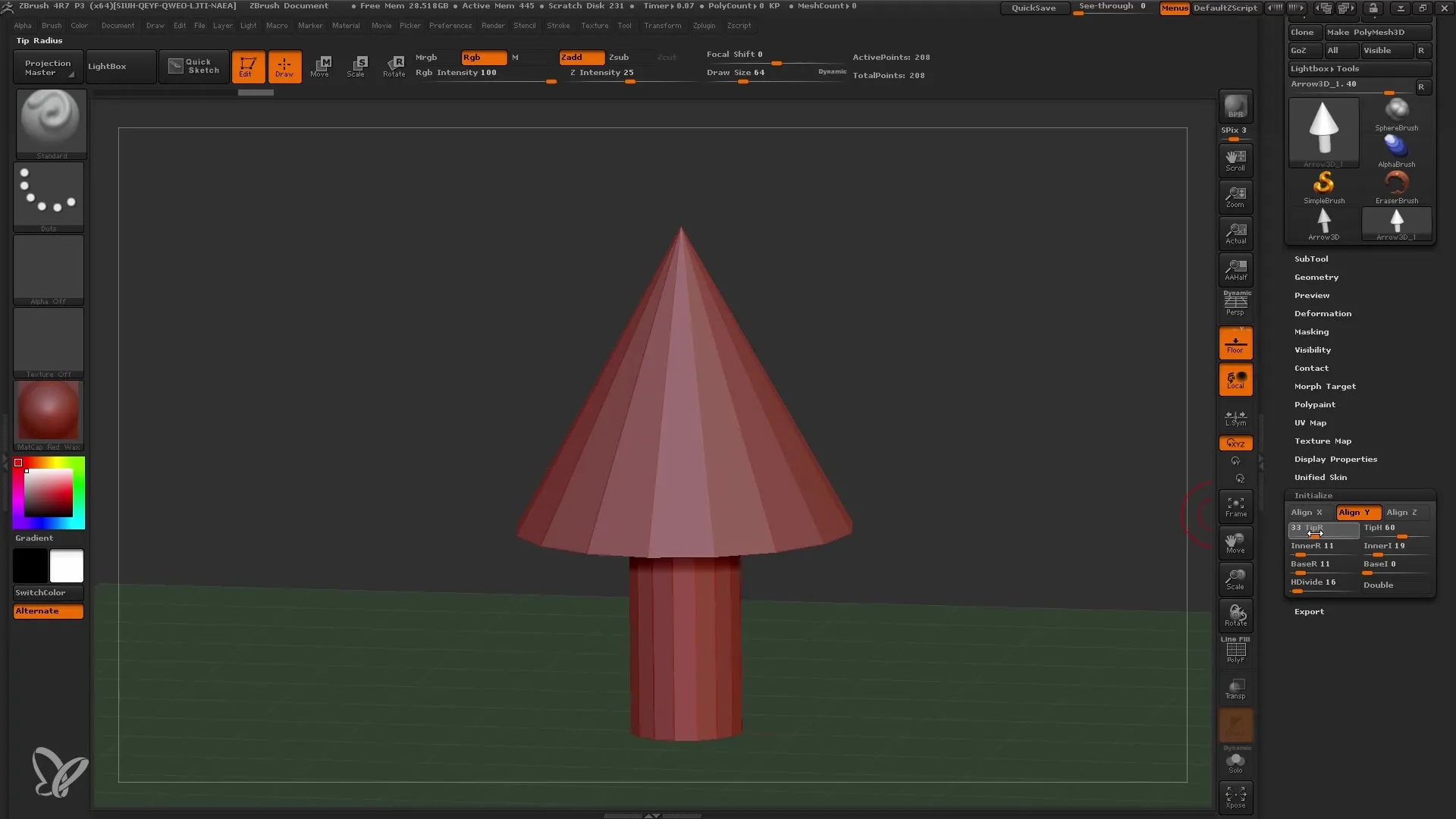
5. Jemné doladění a tvorba dalších detailů
Změň současně hodnoty pro poloměr. a výšku, aby se šipka stala realističtějším modelem. Vyžaduje to trochu experimentování, takže se neboj kombinovat různé hodnoty.
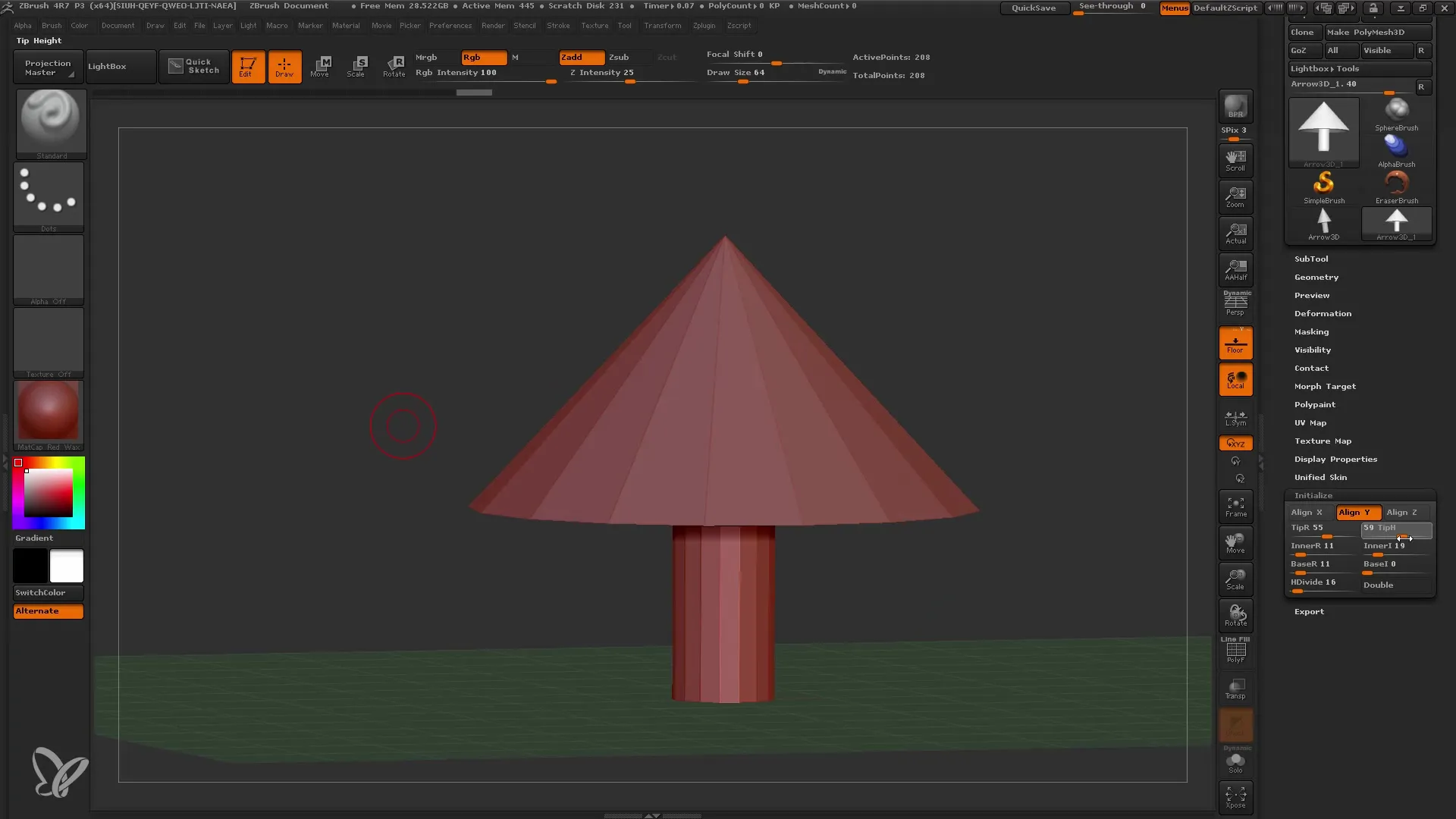
6. Aktivace Polyframingu
Aktivuj polyframes pro lepší vizualizaci struktury svého modelu. To pomůže při kontrole subdodělení modelu a jeho případném úpravách.
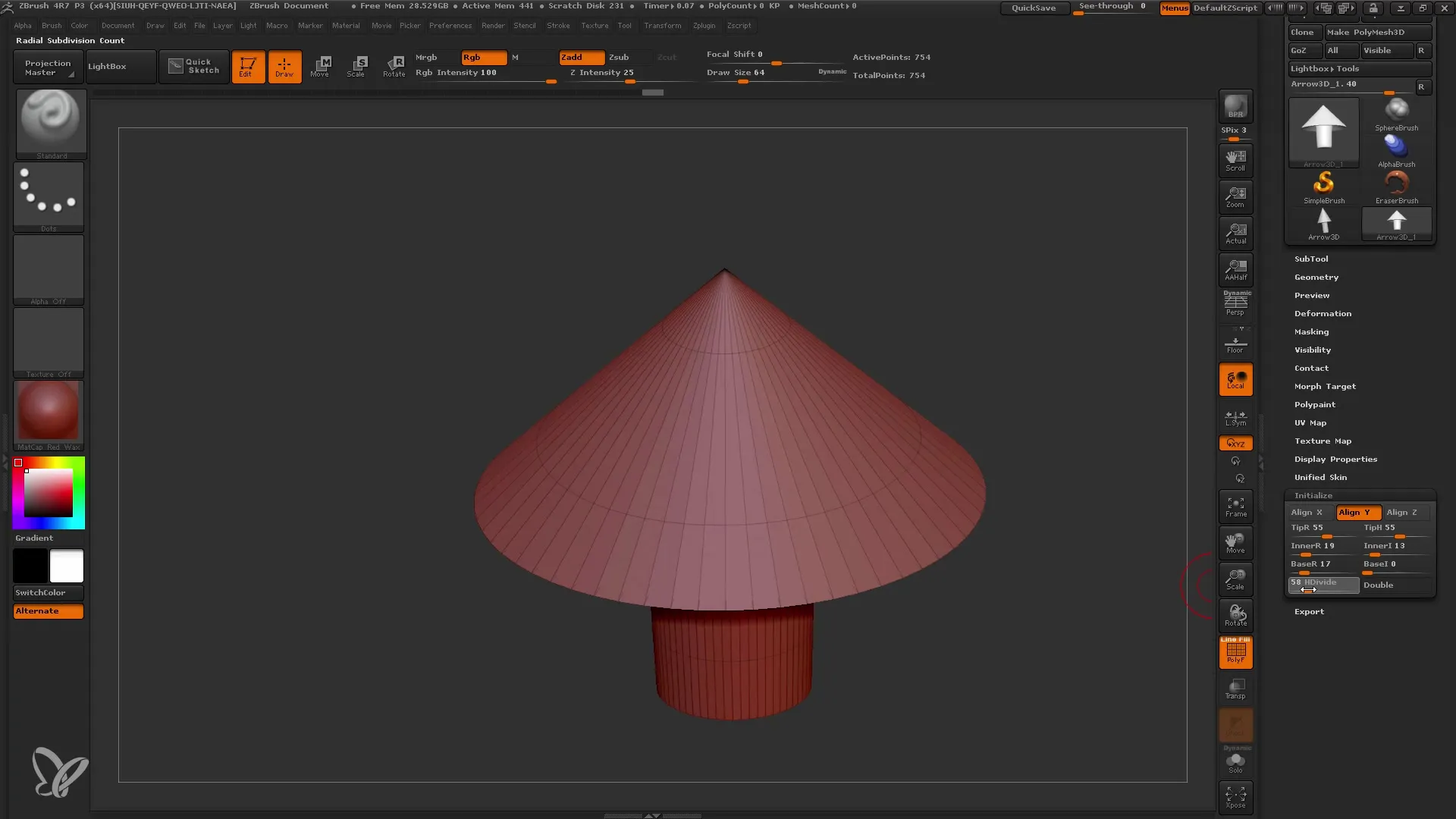
7. Vytvoření houby
Nyní můžeš transformovat šipku na houbu. Využij dostupných polygonů a přidej prostřednictvím deformací detaily.
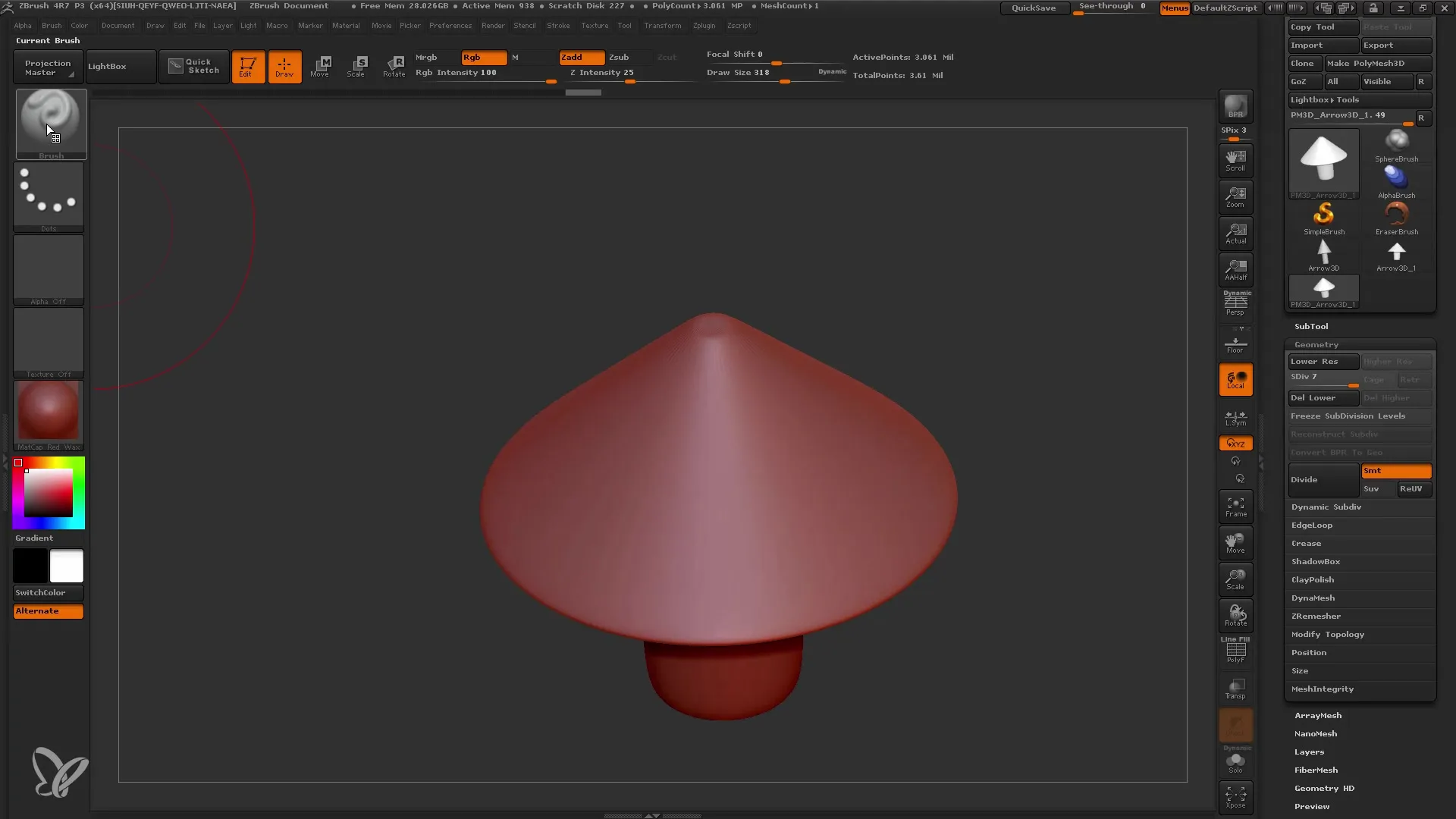
8. Použití štětců k modelování
Použij Clay Brush k vytvoření realistického povrchu na houbě. Dej pozor na změnu velikosti štětce pro vytvoření jemnějších detailů.
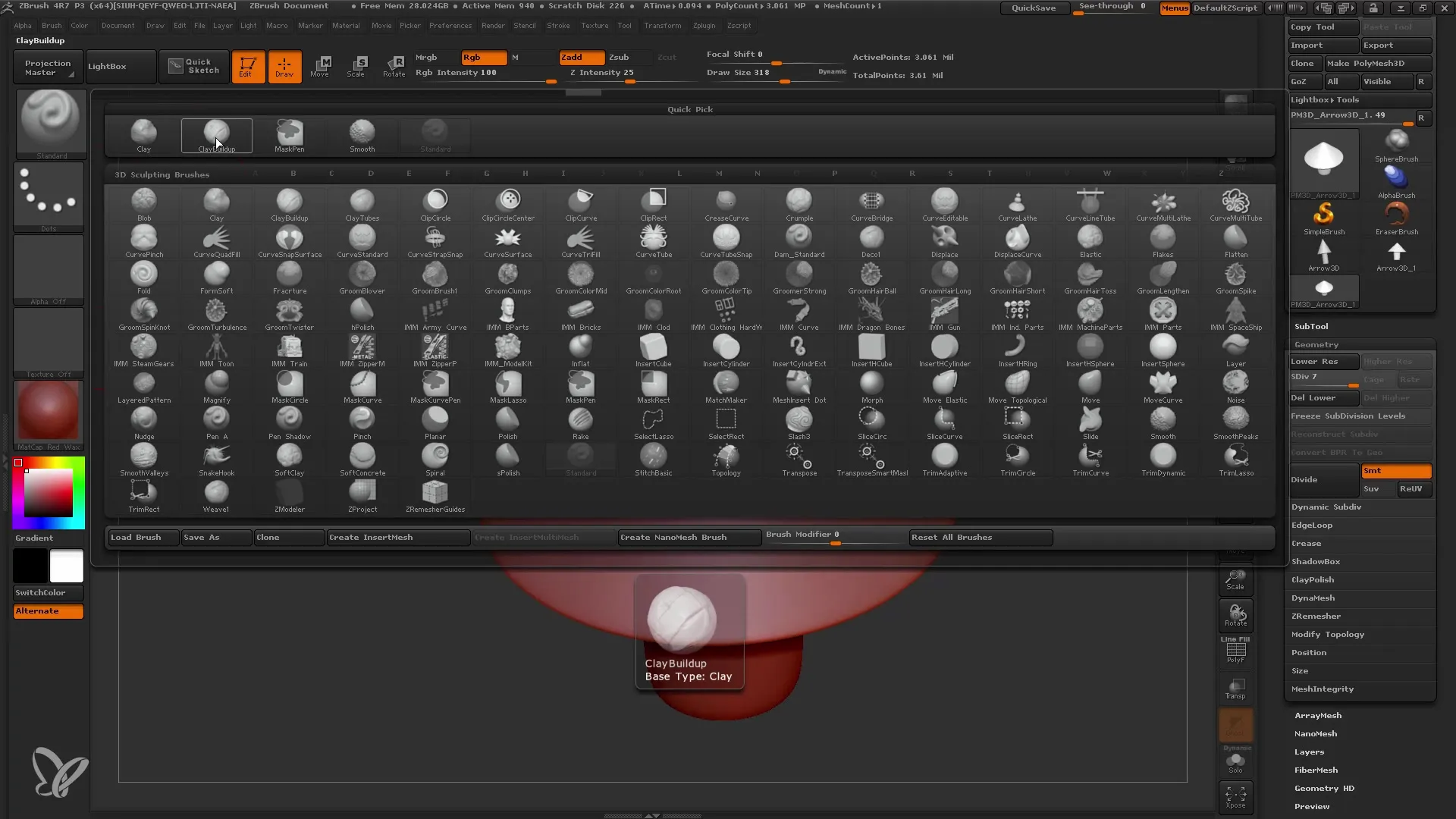
9. Použití symetrie
Aktivuj možnosti symetrie pro zjednodušení úprav. Tím můžeš model editovat z obou stran současně a dosáhnout konzistentnějšího tvaru.

10. Pokračování práce s válcem
Začni s válcem jako novým primitivním objektem. Inicializuj objekt znovu a uprav rozměry pro vytvoření trubice.
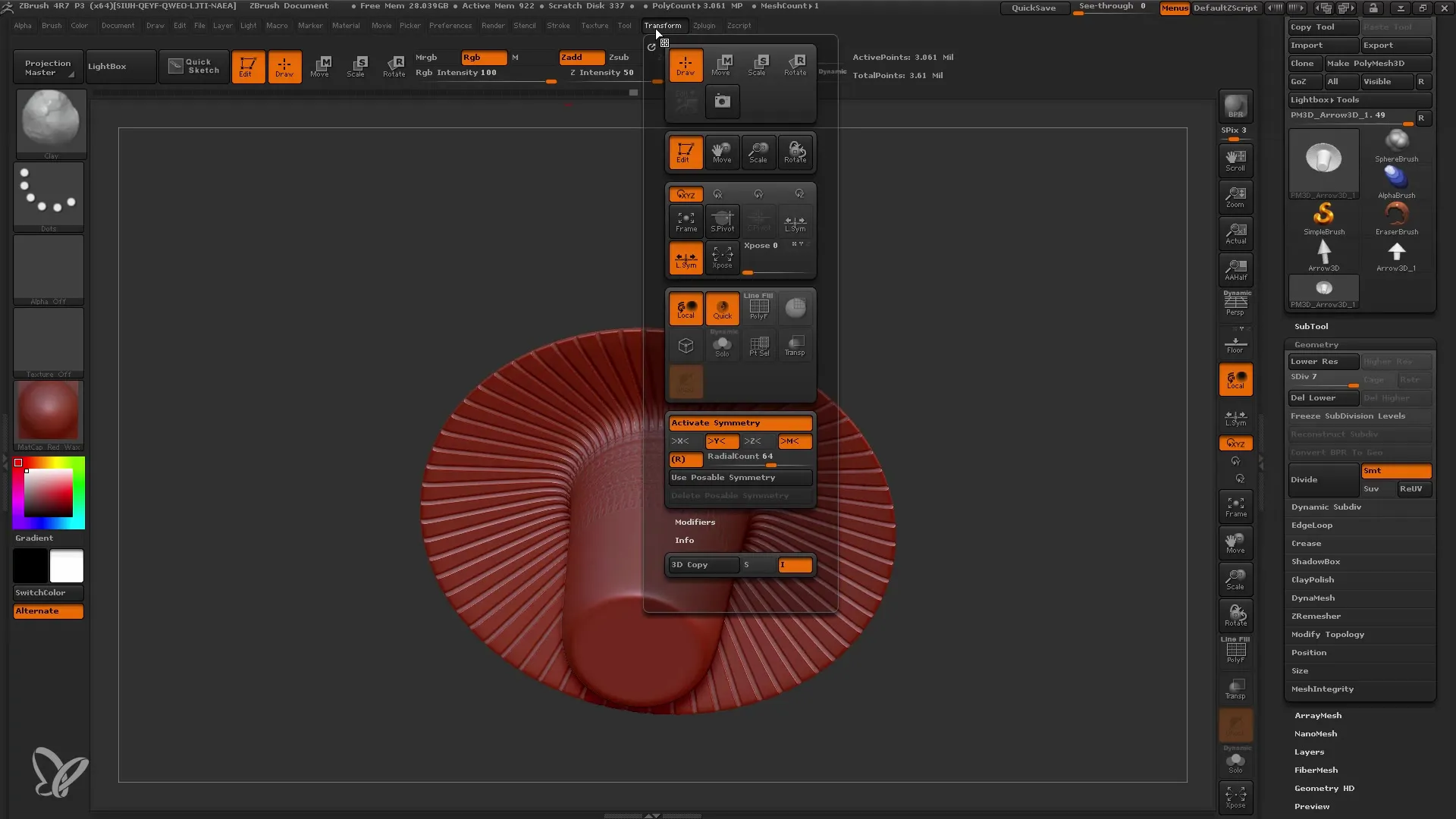
11. Deformace válcu
Změňte vnitřní poloměr válce, abyste formu přivedli k trubici. Experimentujte s výškami a šířkami, abyste našli ideální tvar.
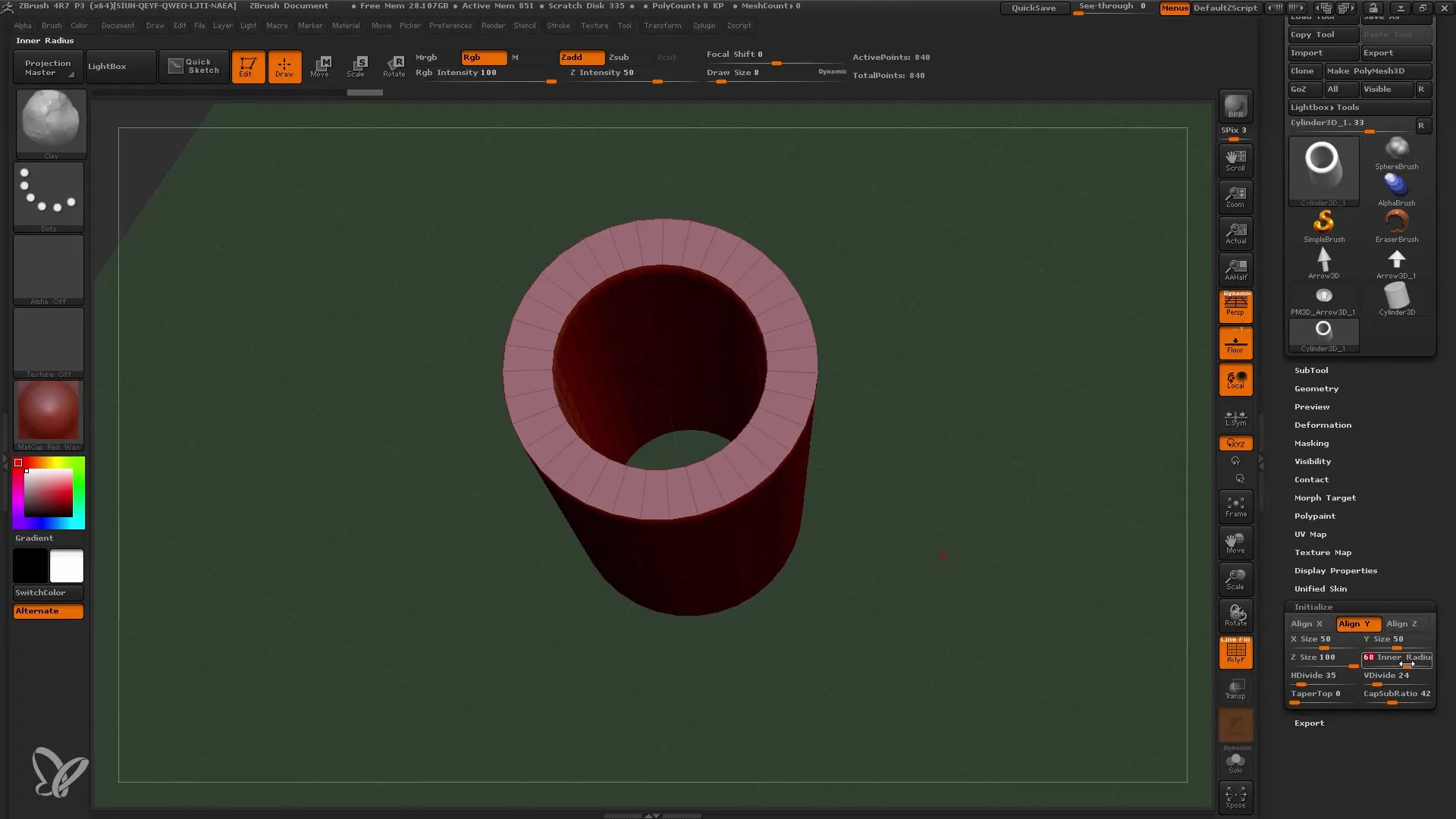
12. Další úpravy Polymeshu
Převeďte základní objekt na Polymesh, abyste mohli provést detailnější deformace a úpravy.
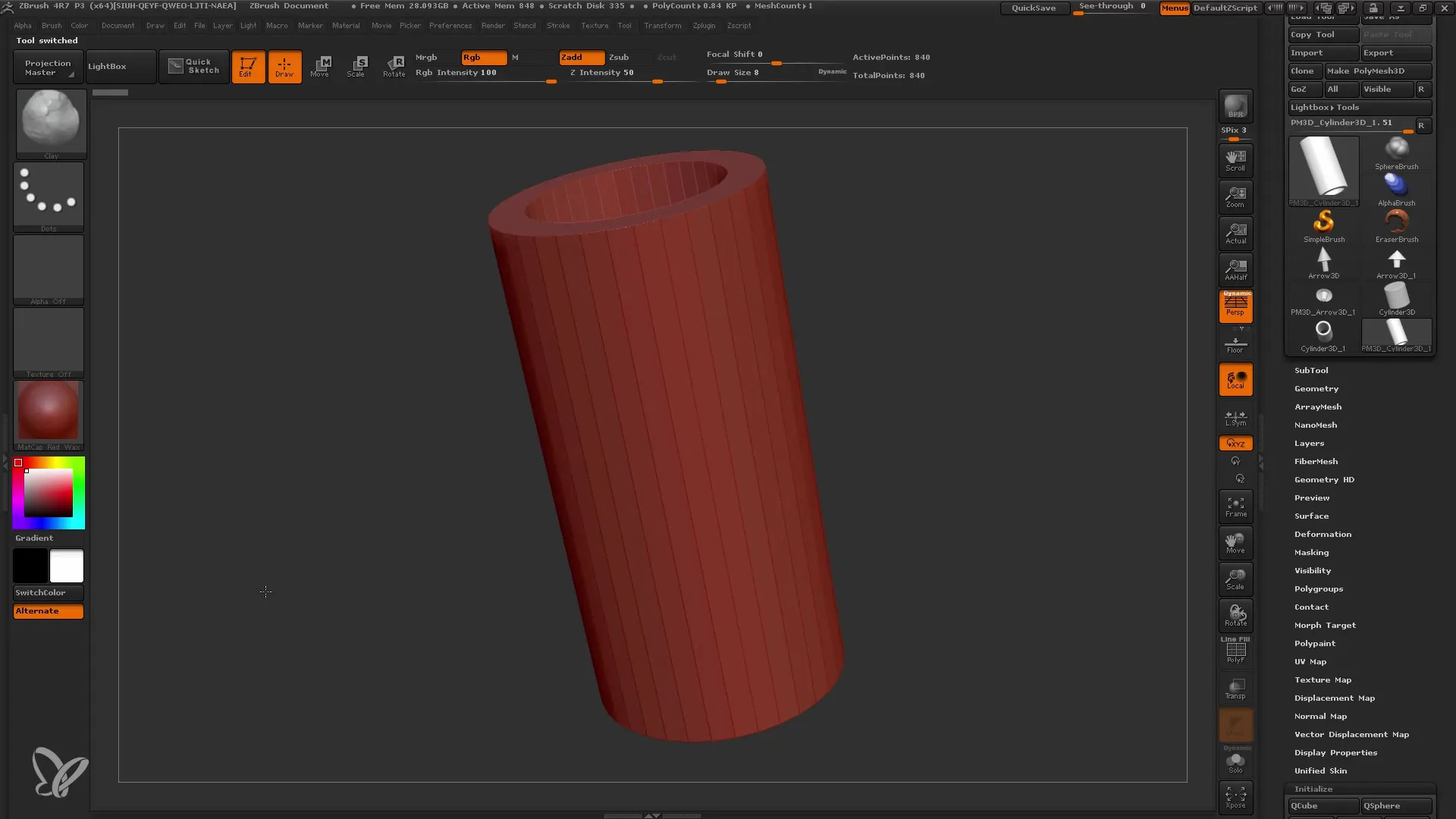
13. Použití deformací
Použijte deformační nástroje ZBrush k dodání dalšího tvaru svému objektu. To může být prováděno ohýbáním, otáčením nebo zmenšováním.
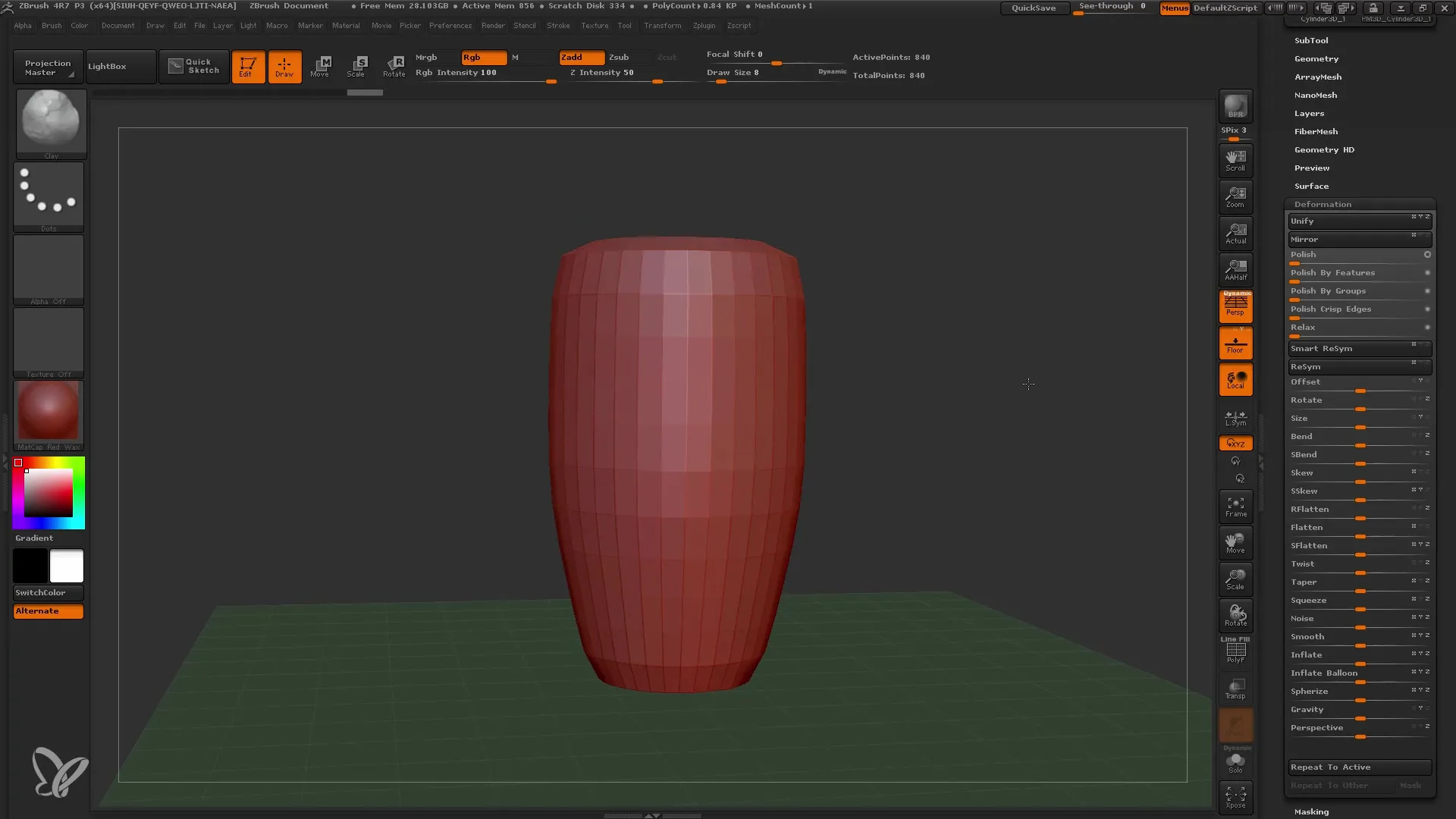
14. Vytvoření vázy nebo poháru
Použijte stejný proces pro vytvoření objektu jako je např. váza. Zde můžete vyzkoušet a přizpůsobit různé deformace ve stylu vázy.

15. Spojení podnástrojů a objektů
Pro poskytnutí základu vašemu modelu pracujte s podnástroji k přidání dalších prvků, jako je např. podlaha. To může být provedeno přidáním 3D válce.
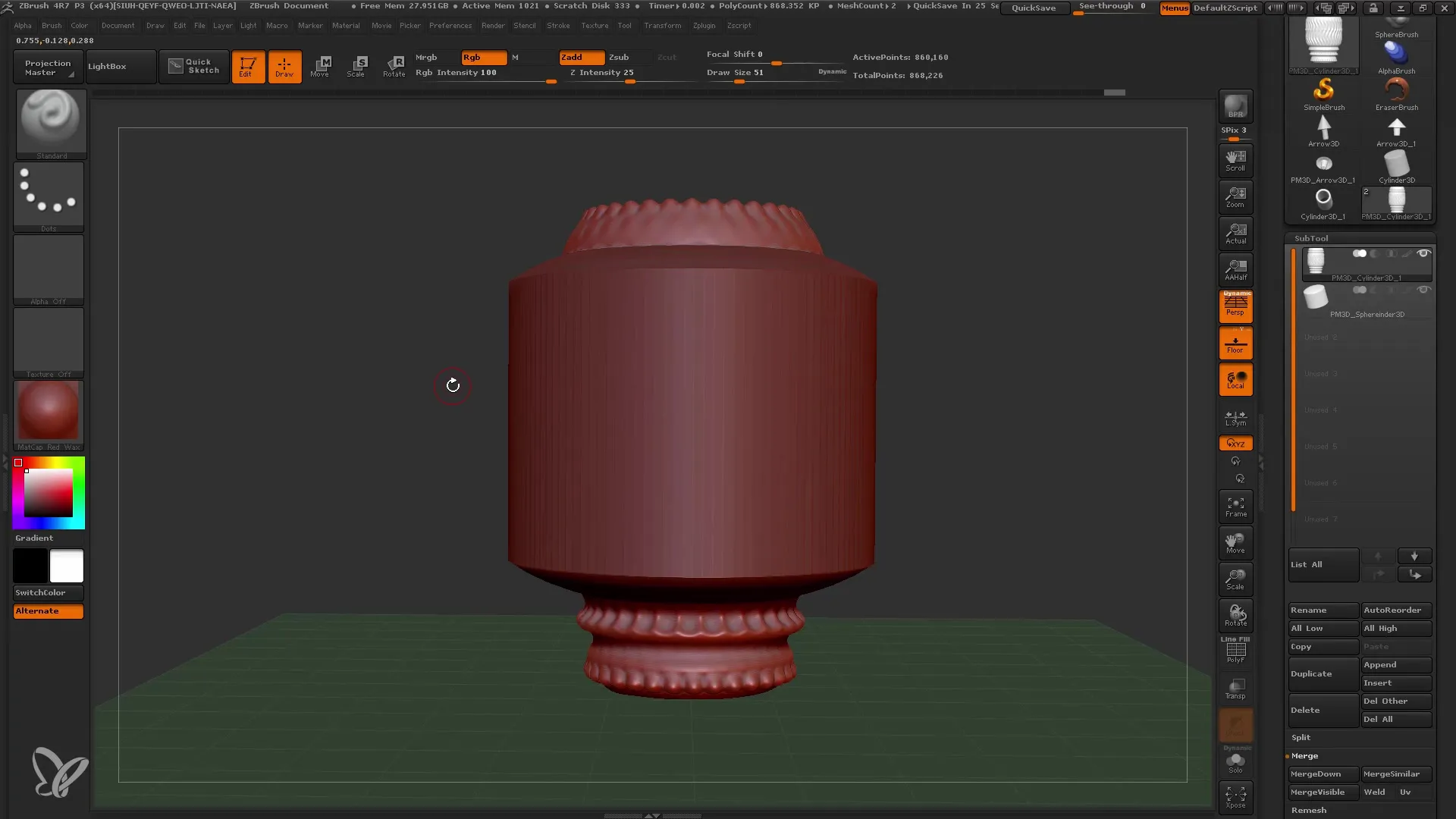
16. Spojujte objekty
Pro finální spojení objektů můžete použít funkci Merge. Tím se váš model uloží jako jediný podnástroj. Než tuto možnost použijete, ujistěte se, že jsou oba objekty aktivní.
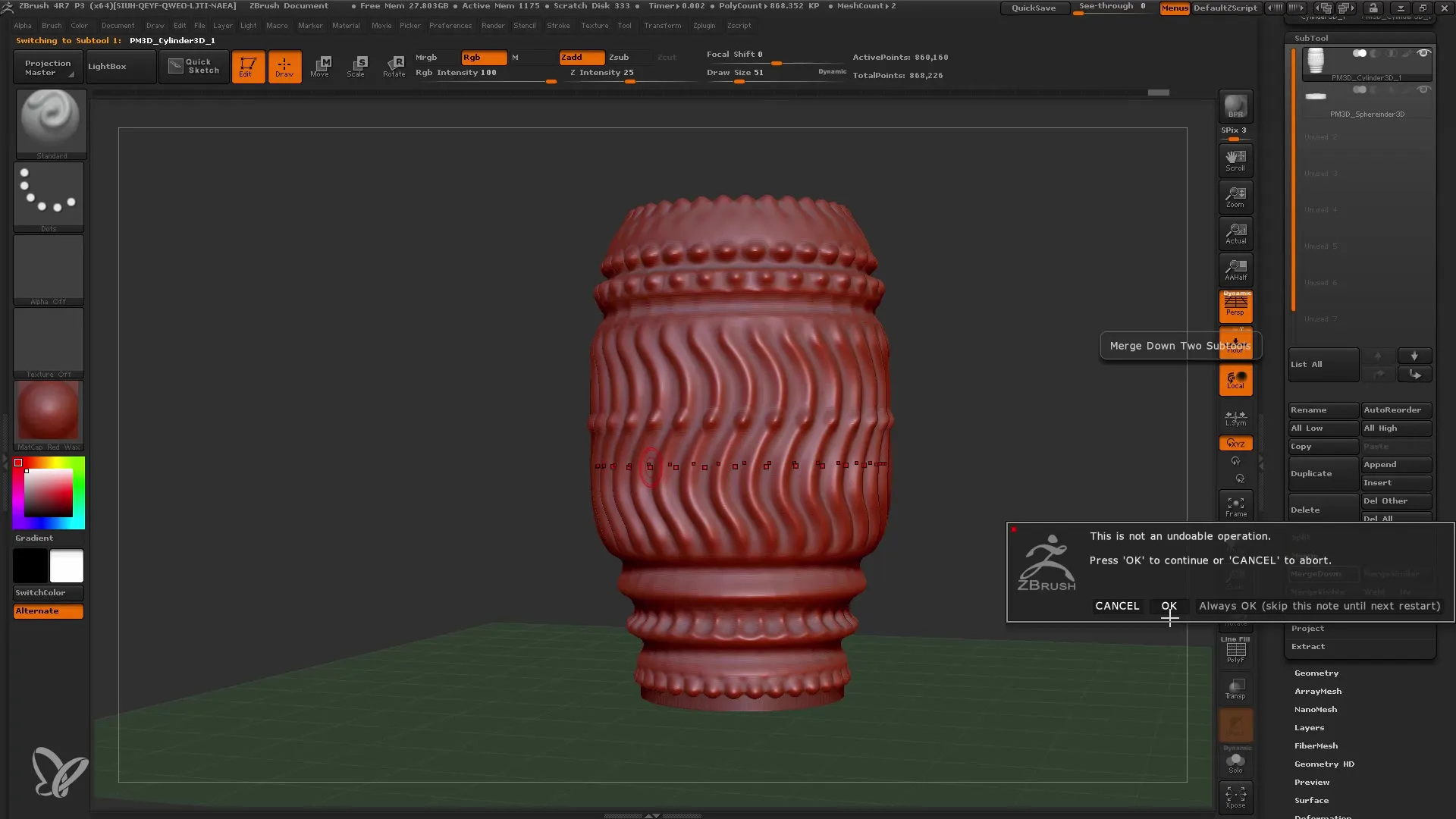
17. Uložení vašeho modelu
Nakonec uložte svůj projekt prostřednictvím funkce "Soubor" a zvolte "Uložit jako" nebo "Načíst nástroj" pro pozdější použití.

Shrnutí
V tomto průvodci jste se naučili pracovat s parametrickými základními objekty ZBrush. Od vysvětlení funkcí přes vytváření modelů až po uložení práce probíhalo všechno krok za krokem jednoduše a intuitivně. Nezapomeňte, že experimentování je klíčem k dosažení nejlepších výsledků.
Často kladené otázky
Co jsou v ZBrush Primitives?Primitiva jsou parametrické základní objekty sloužící jako základ pro 3D modely.
Jak mohu zachytit Primitiva?Kliknutím na "Upravit" můžete připravit Primitiv pro úpravy.
Co mohu udělat s deformovanými nástroji?S deformovanými nástroji můžete upravit a zdokonalit tvar vašeho základního objektu.
Jak uložím můj projekt v ZBrush?Jděte na "Soubor" a vyberte "Uložit jako" nebo použijte "Načíst nástroj" k uložení vašeho modelu.
Jak aktivuji možnosti symetrie?Změňte váš model a povolte možnosti symetrie v menu "Transform" nástrojů.


